Windows 11におけるシステムの復元手順

エラーやクラッシュが発生している場合は、Windows 11でのシステム復元手順に従ってデバイスを以前のバージョンに戻してください。
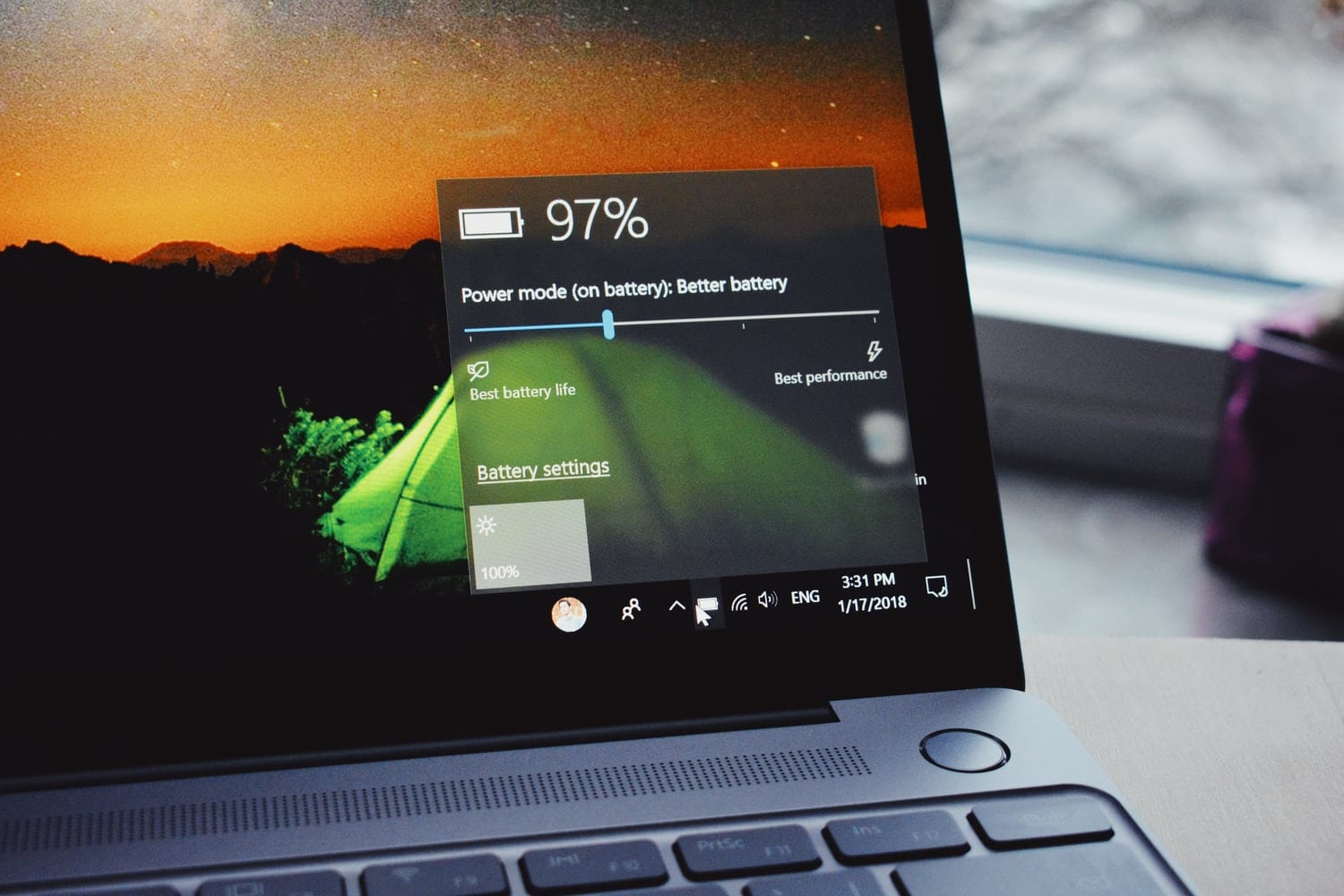
使用しているプラットフォームに関係なく、音質は常に問題です。Windows 10は、最近のほとんどのコンピューターの標準プラットフォームであり、MP3ファイルを簡単に再生できます。これは、Windows10プラットフォームでMP3ファイルの音質を調整するための最良の方法です。
Windows 10には、音質をかなり基本的な程度に調整するオーディオイコライザーがあります。これにアクセスするには、画面の左下にある検索バーに「サウンド」と入力します。次に、音質を調整するためのさまざまなオプションがポップアップ表示されます。
別のオプションは、MP3ファイルを直接開くことです。再生見出しのすぐ下にイコライザーと呼ばれる小さなオプションがあります。選択できるいくつかの基本的なオプションが表示されます。イコライザーメニューには5つのオプションがあります。
上または下に切り替えて、MP3ファイルで再生されるレベルを調整できます。レベルは+12から-12まで調整できるので、自分にぴったりのサウンドを作成するための十分なスペースがあります。
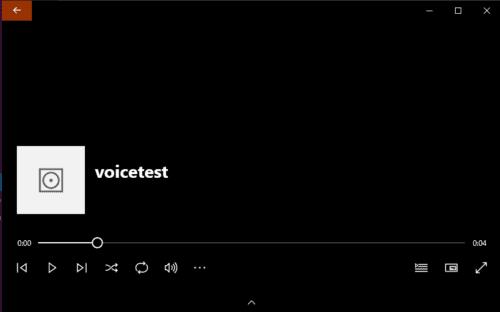
他のオプションも利用できます。フラットという単語が含まれているドロップダウンメニューを押すと、多数のオプションが表示されます。高音ブースト、低音ブースト、ヘッドフォン、ラップトップ、ポータブルスピーカー、ホームステレオ、テレビ、車にアクセスできます。また、カスタムと呼ばれるオプションもあります。正確に何が欲しいかを見つけるには多くの実験が必要ですが、努力する価値は十分にあります。
リスニング体験を大幅に向上させるソフトウェアをダウンロードできます。おそらく利用可能な最良のオプションの1つはMP3ゲインです。他のソフトウェアと同じように、ダウンロードしてインストールするだけです。これにより、はるかに幅広いサウンド管理オプションが可能になり、MP3ファイルの品質に直接影響します。
Windows 10の音質を改善する別のオプションは、[サウンド]をクリックすることです。これには、設定からアクセスするか、検索バーに「サウンド」と入力します。次に、デバイスの出力を選択するオプションがあります。デバイスのプロパティにつながるオプションをクリックします。
ページを開くと、空間サウンド、バランス、関連設定の3つの選択肢が表示されます。Spatial Soundをクリックすると、より包括的なサウンド体験を実現できます。あなたが高品質のヘッドフォンを持っていて、常に品質を主張しているなら、それを体験する価値があります。
バランスでは、左または右のスピーカーシフトを実現するオプションがあります。または、そうすることを選択した場合は、それらのバランスをとることができます。これはいくつかの興味深い経験につながる可能性があり、さまざまな設定の調整に何時間も費やすことができます。
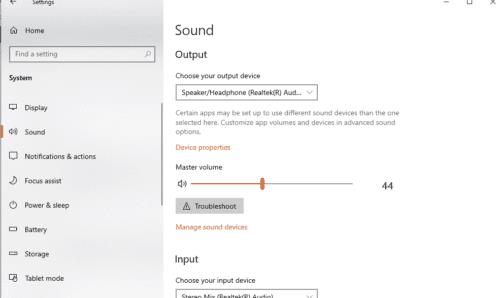
[関連設定]に移動するときは 、見出しの下にある[追加のデバイスプロパティ ]をクリックしてください 。スピーカー/ヘッドホンのプロパティ と呼ばれるページ見出し が開き、このページに表示されます。[プロパティ]と表示されているボタンでさらに調整できます。この点を超えて、さらに4つのオプションがあります。
ここでヘッドジャックの設定を調整することもできます。そのオプションはページの下にあります。これらは技術的な調整であり、上級ユーザー向けです。
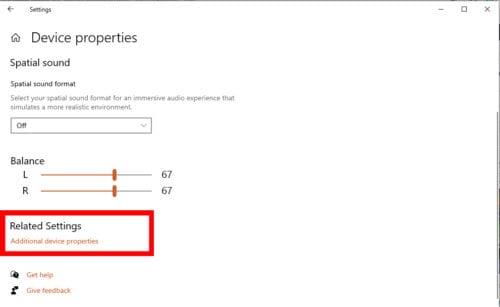
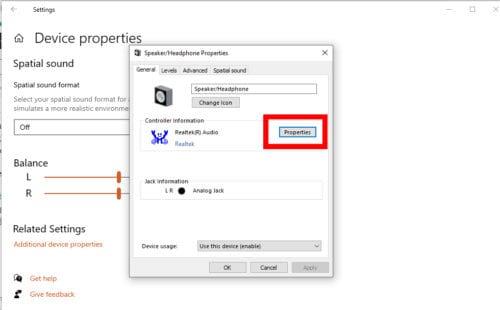
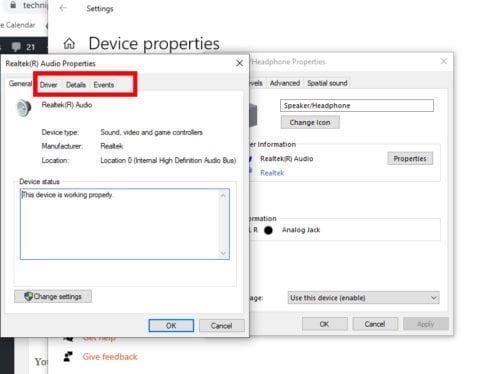
Windows 10は優れたプラットフォームであり、これらはMP3ファイルの音質を調整する方法のほんの一部です。オーディオの好みに合わせて調整するために時間と労力を費やした場合、音質に何が起こるかを見るのは興味深いことです。そうすれば、結果に驚くかもしれません。
エラーやクラッシュが発生している場合は、Windows 11でのシステム復元手順に従ってデバイスを以前のバージョンに戻してください。
マイクロソフトオフィスの最良の代替を探しているなら、始めるための6つの優れたソリューションを紹介します。
このチュートリアルでは、特定のフォルダ位置にコマンドプロンプトを開くWindowsデスクトップショートカットアイコンの作成方法を示します。
最近のアップデートをインストールした後に問題が発生した場合に壊れたWindowsアップデートを修正する複数の方法を発見してください。
Windows 11でビデオをスクリーンセーバーとして設定する方法に悩んでいますか?複数のビデオファイル形式に最適な無料ソフトウェアを使用して、解決方法をご紹介します。
Windows 11のナレーター機能にイライラしていますか?複数の簡単な方法でナレーター音声を無効にする方法を学びましょう。
複数のメール受信箱を維持するのは大変な場合があります。特に重要なメールが両方に届く場合は尚更です。この問題に対する解決策を提供する記事です。この記事では、PCおよびApple MacデバイスでMicrosoft OutlookとGmailを同期する方法を学ぶことができます。
キーボードがダブルスペースになる場合は、コンピュータを再起動し、キーボードを掃除してください。その後、キーボード設定を確認します。
リモートデスクトップを介してコンピューターに接続する際に“Windowsはプロファイルを読み込めないため、ログインできません”エラーを解決する方法を示します。
Windowsで何かが起こり、PINが利用できなくなっていますか? パニックにならないでください!この問題を修正し、PINアクセスを回復するための2つの効果的な解決策があります。






